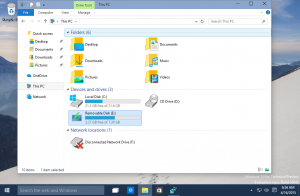Como executar o Reparo de Inicialização manualmente no Windows 10
As versões modernas do Windows têm um recurso útil chamado Reparo de inicialização. Durante sua inicialização, o Windows 10 executa um reparo automático que tenta corrigir problemas relacionados à inicialização, caso ele não consiga inicializar um determinado número de vezes. No entanto, se você deseja executar o Reparo de Inicialização manualmente para verificar se há problemas no PC durante a inicialização, veja como isso pode ser feito.
Embora às vezes o reparo de inicialização possa lhe dar problemas como um loop de inicialização, é um recurso útil para o usuário médio. Não requer habilidades especiais e faz tudo sozinho. Se você precisar iniciá-lo manualmente, siga estas etapas.
- Reinicialize seu PC com Windows 10 nas opções de inicialização avançada. Você pode fazer isso rapidamente seguindo este tutorial: Inicialize o Windows 10 em Opções de inicialização avançadas rapidamente.
- Depois de reiniciar, você verá a seguinte tela:
Clique em "Solucionar problemas" nesta tela. - Em Solução de problemas, clique em Opções avançadas:
- Em Opções avançadas, você encontrará o item de reparo de inicialização:
É isso. Depois de clicar no item Reparo de inicialização, o computador será reiniciado: